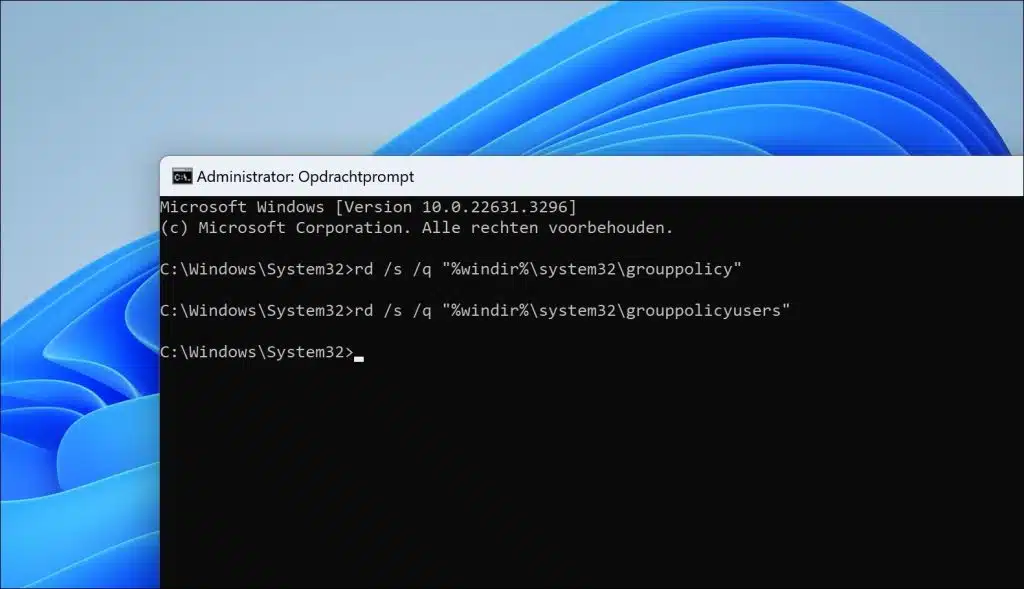अगर कोई है समूह नीति कॉन्फ़िगर की गई है और आप इस समूह नीति को रीसेट करना चाहते हैं, तो आप इस लेख में पढ़ सकते हैं।
समूह नीति एक ऐसी नीति है जिसे अक्सर सिस्टम प्रशासक द्वारा किसी डोमेन के माध्यम से उस कंप्यूटर के स्थानीय कंप्यूटर पर लागू किया जाता है जो डोमेन का हिस्सा होता है। यह विभिन्न सेटिंग्स को बाध्य करता है जो सुरक्षा, पहुंच नियंत्रण, सिस्टम कॉन्फ़िगरेशन या उपयोगकर्ता अनुभव से संबंधित हो सकती हैं।
ऐसा होता है कि समूह नीति सेटिंग्स सक्रिय होती हैं जो विंडोज़ में सेटिंग्स या घटकों को अब पहुंच योग्य नहीं बनाती हैं। उस स्थिति में, यह अनुशंसा की जाती है कि आप समूह नीति को हटा दें और जांचें कि क्या इससे समस्या हल हो गई है।
कृपया ध्यान दें कि यदि समूह नीति ए द्वारा लागू की जाती है डोमेन, कि कंप्यूटर पर दोबारा लॉग इन करने के बाद समूह नीति वापस आ सकती है। उस स्थिति में, आपको समूह नीति सेटिंग्स से अपने कंप्यूटर के लिए एक अपवाद बनाने के लिए अपने सिस्टम या नेटवर्क व्यवस्थापक से संपर्क करना चाहिए।
Windows 11 या 10 में समूह नीति सेटिंग्स रीसेट करें
यदि कोई स्थानीय समूह नीति सक्रिय है, तो आप इसे निम्नानुसार हटा सकते हैं।
आरंभ करने के लिए, a खोलें प्रशासक के रूप में कमांड प्रॉम्प्ट.
कंप्यूटर और उपयोगकर्ता-स्तरीय नीति सेटिंग्स दोनों को हटाने के लिए निम्नलिखित दो आदेश लगातार दर्ज करें।
rd /s /q "%windir%\system32\grouppolicy"
rd /s /q "%windir%\system32\grouppolicyusers"
इन दो कमांड का उपयोग "ग्रुपपॉलिसी" और "ग्रुपपॉलिसीयूजर्स" फ़ोल्डर्स और उनके सभी सबफ़ोल्डर्स और फ़ाइलों को हटाने के लिए किया जाता है। यहां आदेशों के प्रत्येक भाग का स्पष्टीकरण दिया गया है:
rd: यह एक निर्देशिका को हटाने का आदेश है (तीसरा का अर्थ है "निर्देशिका हटाएं")।/s: यह एक स्विच है जो निर्दिष्ट करता है कि कमांड को पुनरावर्ती रूप से चलाया जाना चाहिए, जिसका अर्थ है कि यह निर्दिष्ट फ़ोल्डर के भीतर सभी सबफ़ोल्डर्स और फ़ाइलों को हटा देगा।/q: यह एक स्विच है जो कमांड को "साइलेंट" मोड में चलाता है, जिसका अर्थ है कि हटाए गए प्रत्येक फ़ोल्डर के लिए कोई पुष्टिकरण संकेत प्रदर्शित नहीं होता है। यह उपयोगकर्ता की सहभागिता के बिना प्रक्रिया को स्वचालित बनाता है।"%windir%\system32\grouppolicy"en"%windir%\system32\grouppolicyusers": ये हटाए जाने वाले फ़ोल्डरों के पथ हैं।%windir%एक पर्यावरण चर है जो विंडोज़ निर्देशिका के लिए पथ निर्दिष्ट करता है"%windir%\system32\grouppolicy"विंडोज़ इंस्टॉलेशन के System32 फ़ोल्डर में "ग्रुपपॉलिसी" फ़ोल्डर को संदर्भित करता है"%windir%\system32\grouppolicyusers"उसी स्थान पर "GroupPolicyUsers" फ़ोल्डर को इंगित करता है।
मुझे आशा है कि मैंने आपको इससे अवगत करा दिया होगा। पढ़ने के लिए आपका शुक्रिया!